Exchange 2013 でパブリック フォルダーを削除する
製品: Exchange Server 2013
組織で使用しなくなったパブリック フォルダーを削除する必要があります。 削除する必要があるパブリック フォルダーを特定するには、「パブリック フォルダーおよびパブリック フォルダー アイテムの統計情報の表示」を参照してください。
事前に必要な知識
予想所要時間 : 5 分。
この手順を実行する前に、あらかじめアクセス許可が割り当てられている必要があります。 必要なアクセス許可を確認するには、「 共有とコラボレーションのアクセス許可 」トピックの「パブリック フォルダー」エントリを参照してください。
電子メールが有効なパブリック フォルダーは削除できません。 そのようなパブリック フォルダーを削除するには、そのパブリック フォルダーで電子メールを無効にする必要があります。 詳細については、「パブリック フォルダーのメールの有効化またはメールの無効化」を参照してください。
このトピックの手順で使用可能なキーボード ショートカットについては、「Exchange 2013 の Exchange 管理センターのキーボード ショートカット」を参照してください。
ヒント
問題がある場合は、 Exchange のフォーラムで質問してください。 Exchange Server のフォーラムにアクセスします。
EAC を使用してパブリック フォルダーを削除する
[パブリック フォルダー>パブリック フォルダー] に移動します。
リスト ビューで、削除するパブリック フォルダーを選択します。 フォルダー名をクリックすると、そのフォルダー内のサブフォルダーが表示されます (存在する場合)。 その時点で、特定のサブフォルダーをクリックして選択すると、削除できます。
フォルダーまたはサブフォルダーを削除するには、フォルダーの下線付き名前以外のフォルダーの行の任意の場所をクリックし、[削除]
 をクリックします。 下線付きのフォルダー名をクリックしても、[ 削除] オプションは選択できません。
をクリックします。 下線付きのフォルダー名をクリックしても、[ 削除] オプションは選択できません。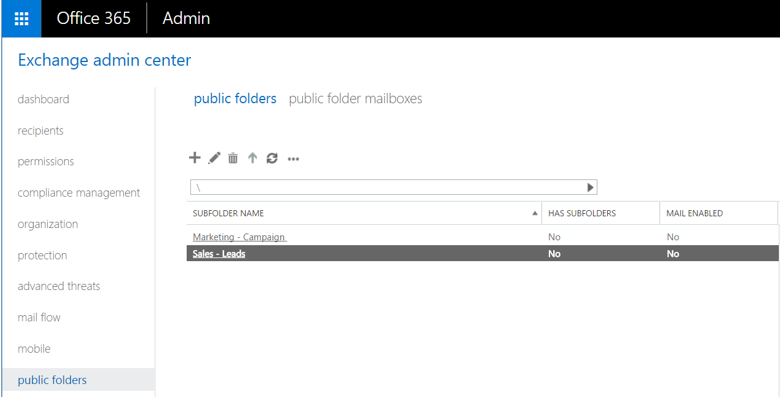
そのパブリック フォルダーを削除してよいか、確認を求める警告ボックスが表示されます。 [はい] をクリックして続行します。
シェルを使用してパブリック フォルダーを削除する
この例では、パブリック フォルダー Help Desk\Resolved を削除します。 このコマンドは Resolved パブリック フォルダーにサブフォルダーがないことを前提に実行します。
Remove-PublicFolder -Identity "\Help Desk\Resolved"
この例では、変更を加えずに上記のコマンドをテストします。
Remove-PublicFolder -Identity "\HelpDesk\Resolved" -WhatIf
この例では、コマンドが再帰的に実行されて、パブリック フォルダー Marketing とそのサブフォルダーすべてを削除します。
Remove-PublicFolder -Identity "\Marketing" -Recurse:$True
構文およびパラメーターの詳細については、「Remove-PublicFolder」を参照してください。